Gyazo-anmeldelse: Ansættelse af en billedninja til dine skærmbilleder
Selvom efterspørgslen efter skærmoptagelse er steget de seneste år, er det svært at finde software, der ikke kun er nem at bruge, men også omfattende til at opfylde alle dine krav. Hvis du deler denne forvirring, er du heldig. Gyazo forenkler og fremskynder skærmoptagelse og skærmbilleder for alle brugere. I denne anmeldelse vil vi se på Gyazos priser, nøglefunktioner og alternativer. Vi vil også demonstrere, hvordan du bruger Gyazo Chrome-udvidelse i din browser.
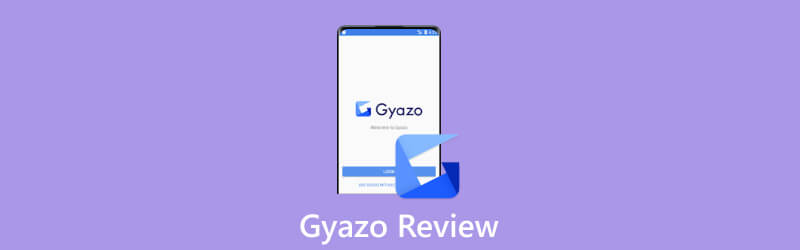
- GUIDELISTE
- Del 1. Hvad er Gyazo?
- Del 2. Gyazo-funktioner, du bør bruge
- Del 3. Hvordan bruger jeg Gyazo Chrome Extension?
- Del 4. Alternativ til Gyazo
- Del 5. Ofte stillede spørgsmål om Gyazo
Del 1. Hvad er Gyazo?
Gyazo er et stykke software, der forenkler udvekslingen af skærmoptagelser og skærmbilleder. Det er designet til at fremskynde kommunikations- og feedbackprocessen. Med Gyazo kan du nemt optage, redigere og dele dit skrivebord. Når de er installeret, giver de tre separate programmer - Gyazo, Gyazo Video og Gyazo Replay - dig mulighed for at optage henholdsvis billeder, videoer og gameplay. Derfor kan du bruge den til arbejde, fritid eller personlige opgaver. Hvis du er interesseret i disse funktioner, kan du nemt downloade Gyazo på din computer, browser eller mobilenhed.
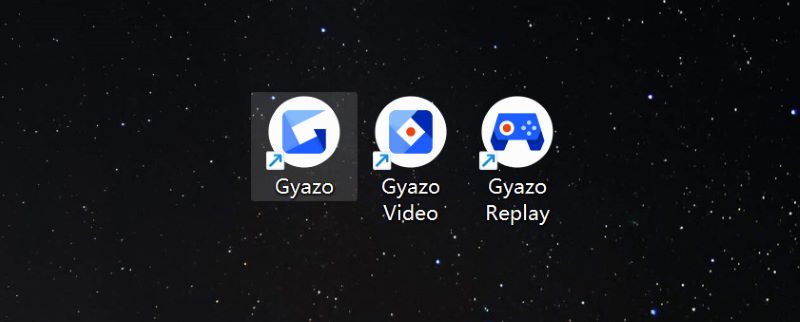
Gyazo vs. Gyazo Pro vs. Gyazo Teams
| Gyazo | Gyazo Pro | Gyazo hold | |
|---|---|---|---|
| Pris | $0 | $5.99/måned | $50/måned |
| 30 dages gratis prøveperiode | Op til 5 personer | ||
| Tilgængelige optagelser | 10 | ubegrænset | ubegrænset |
| Skræddersyede samlinger | 4 | ubegrænset | ubegrænset |
| Videovarighed maksimum/sek | 7 | 60 | 60 |
| Afspilningsvarighed maksimum/sek | 7 | 30 | 30 |
Del 2. Gyazo-funktioner, du bør bruge
Gyazo genvej
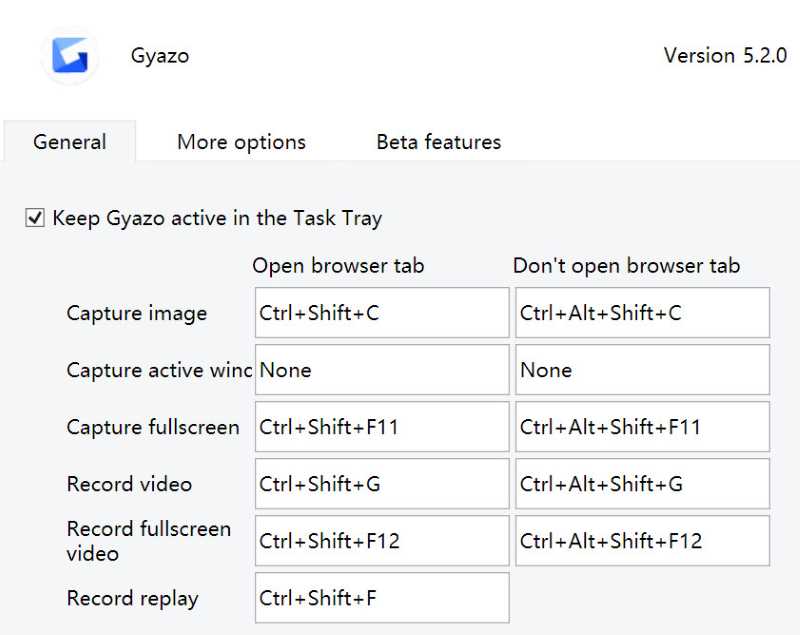
Som anden skærmoptagelsessoftware gør Gyazo brugere i stand til automatisk at vælge det optagede område. Det imponerende aspekt er, at alle operationer udføres gennem genveje. Du kan justere genvejene i Generel afsnit om Indstillinger interface. Som vist på billederne ovenfor, kan du tage eller optage et billede, et aktivt vindue eller en fuld skærm. Du behøver ikke at navigere flere knapper; brug blot tilpassede genveje. Dette er en fantastisk funktion for folk, der er gode til tastaturet. Hvis du ikke er fortrolig med genvejstaster, så fortvivl ikke; Gyazos standard genvejstaster kan læres hurtigt ved at bruge dem.
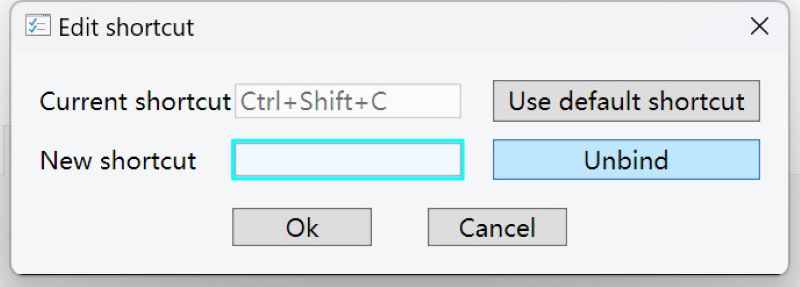
Gyazo Rediger & Del
Med Gyazo kan du redigere og dele dine skærmbilleder og videoer lige efter du er færdig med at optage. Lad os bruge skærmbillederedigering som et eksempel.
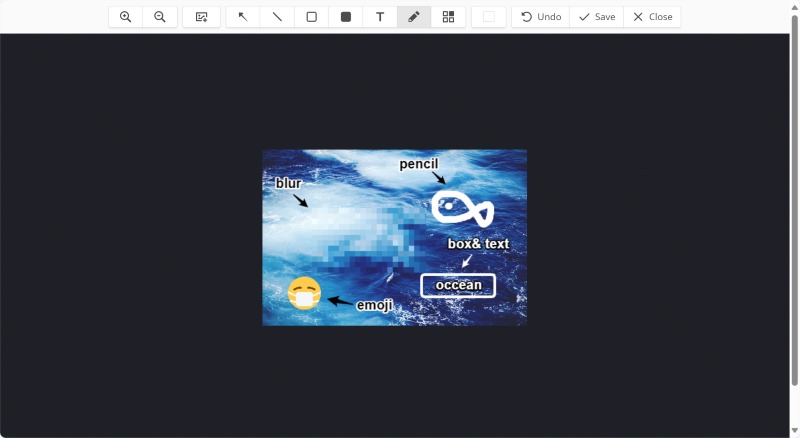
Når du har taget et skærmbillede med Gyazo, åbnes en webside automatisk og guider dig gennem de følgende trin. Du kan tilføje pile, felter, tekst og klistermærker ved at klikke på knapperne i den øverste værktøjslinje. Dette giver dig mulighed for at notere nogle vigtige ideer eller kommentarer. Du kan også sløre en del af billedet for at fjerne uvæsentlige oplysninger eller for at beskytte dit privatliv. Vi har prøvet nogle redigeringsfunktioner på det viste billede, så du kan se effekten.
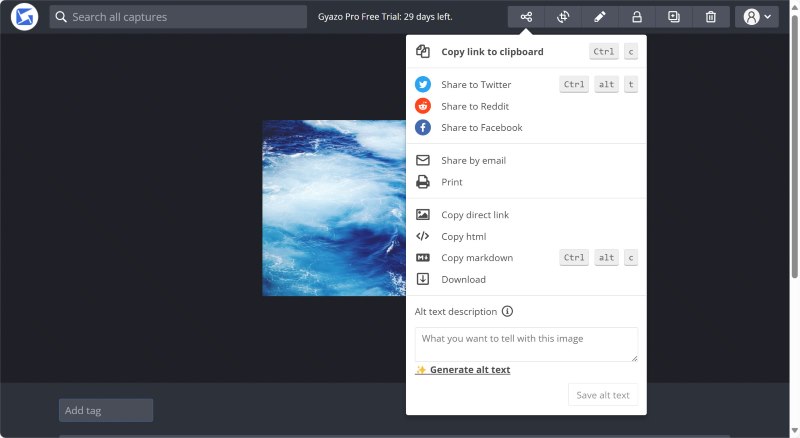
Når du har redigeret skærmbilledet, kan du gemme og vende tilbage til den forrige side. Klik Del for at se, hvordan du vil dele det med kolleger eller venner. Du kan dele ved hjælp af populære sociale medier som Twitter og Facebook. I mellemtiden kan du kopiere et link eller HTML til udklipsholderen og indsætte det i enhver chatboks.
Gyazo billedmetadata
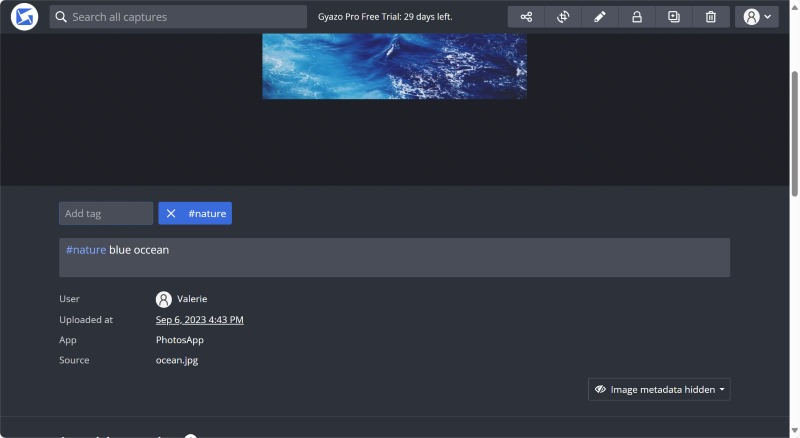
En af Gyazos mest kraftfulde funktioner er Billede Metadata, som giver brugerne mulighed for effektivt at mærke og sortere billeder og videoer. Du kan se billedbeskrivelsen ved at scrolle ned på redigeringssiden. Gyazo giver brugerne mulighed for at tilføje tags og beskrivelser og ændre kildenavnet på én gang. På denne måde, hvis du arbejder med et stort antal billeder eller videoer, kan du bruge tagget til at finde dem, du leder efter. Det sparer tid og holder dine album rene og ryddelige.
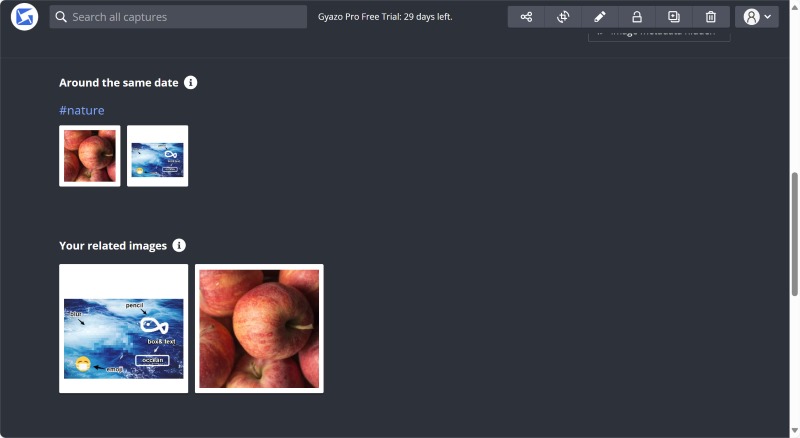
Desuden anbefaler systemet automatisk billeder eller videoer, der er relateret til den, du redigerer. Det identificerer dem ved den dato, de blev taget, eller det tag, du tilføjede. Dette vil helt sikkert fremskynde dit arbejde. Hvis du for eksempel vil lave en video om en bestemt rejse, vil Gyazo automatisk vise dig alle de billeder og videoer, der er taget det pågældende sted. Hvis du bruger lidt tid på at tagge dine billeder og videoer, bliver dit arbejde lettere senere.
Gyazo samling
I stedet for tagging og metadata tilbyder Gyazo sine brugere Kollektion at opbevare deres værker på en ren og organiseret måde.
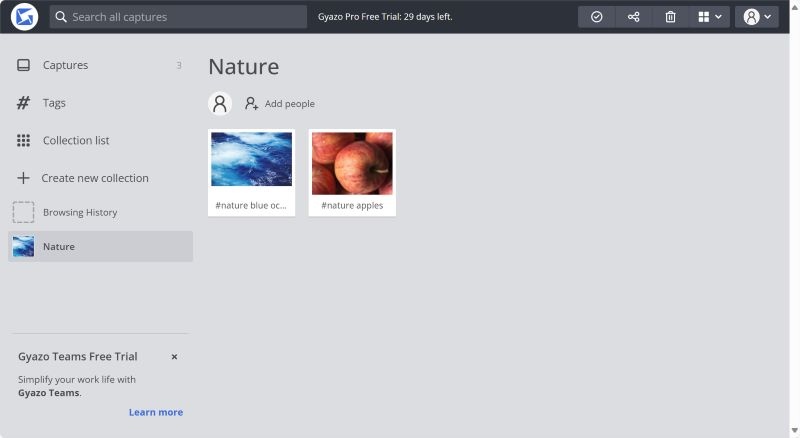
Du kan vælge billeder eller videoer fra Fanger og føj dem til en samling. Hvis du har købt Gyazo Pro eller Gyazo Teams, kan du få et ubegrænset antal tilpassede samlinger. Du kan til enhver tid oprette en ny samling og gennemgå den i Samlingsliste. Dette giver dig mulighed for at sortere et billede i forskellige tags og samlinger. For eksempel kan et billede af et æble mærkes natur og placeret i frugt kollektion. Med Gyazo behøver du ikke kopiere og indsætte billeder i mapper på din gentagne gange.
Del 3. Hvordan man bruger Gyazo Chrome Extension?
Gå til Chrome Webshop og download Gyazo Chrome-udvidelsen.
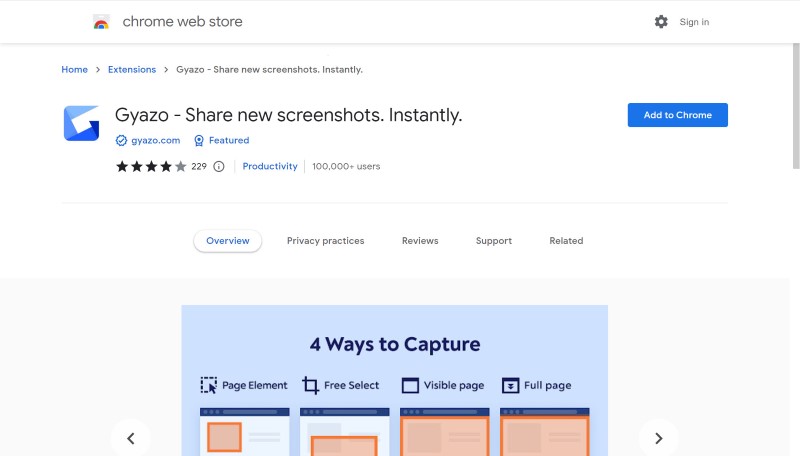
Klik på Gyazo i Chrome Extensions. Klik derefter Flere handlinger til højre for Pin. Vælg Fange og vælg det område, du vil tage skærmbilleder af.
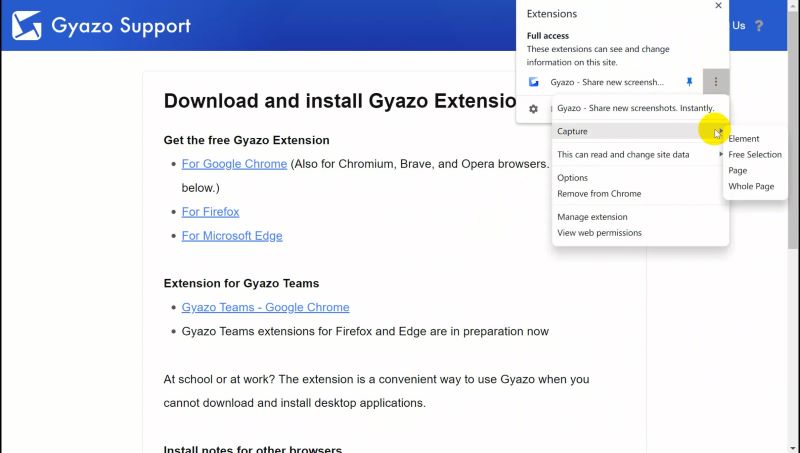
Del 4. Alternativ til Gyazo: ArkThinker Screen Recorder
Selvom Gyazos hovedfunktioner er brugervenlige, kommer det til kort i forhold til brugeroplevelsen. Mens brugere nemt kan fange og organisere skærmbilleder og videoer, opfylder Gyazo ikke brugernes andre basale behov på arbejdet, såsom planlægning og optagelse af iPhone- og Android-skærme. ArkThinker Skærmoptager er løsningen til at bygge bro over denne kløft.
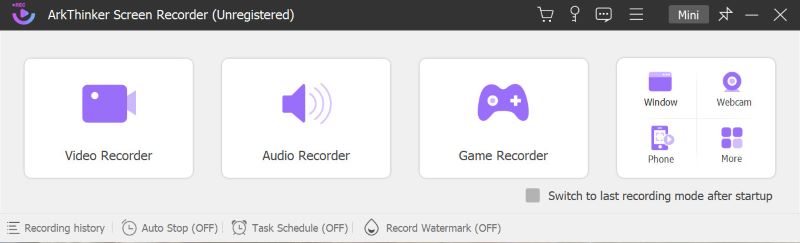
ArkThinker Screen Recorder er et fremragende værktøj til at optage videoer og lyd i høj kvalitet. Det tilbyder en række muligheder, herunder skærmoptagelse og lydoptagelse. Brugere kan problemfrit livestreame til sociale medieplatforme med denne software. Ud over dets optagefunktioner giver ArkThinker Screen Recorder en mere flydende brugeroplevelse. Imponerende nok muliggør det planlagt optagelse eller livestreaming før møder eller gameplay. Dette er velegnet til både kontorarbejdere og game-streamere. For eksempel, hvis du har et vigtigt møde i morgen kl. 9, kan du indstille starttidspunktet og varigheden, så det passer dig. Selvom du går glip af onlinemødet, kan du til enhver tid gennemgå vigtige oplysninger og meddelelser.
Ydermere tilbyder ArkThinker Screen Recorder mange andre funktioner, såsom redigering af skærmbilleder og trimning af optaget video. Lige efter optagelsen kan du straks redigere dit arbejde i stedet for at åbne en separat software. Mens du redigerer en film, kan du klip de uønskede dele ud og omarranger videoen. I mellemtiden kan du sammensætte video- og lydoptagelser eller dem, der er gemt på dine lokale filer. Det er praktisk at have en alt-i-én optage- og redigeringssoftware.
Del 5. Ofte stillede spørgsmål om Gyazo
Er Gyazo sikkert at bruge?
Ja. Gyazo er dedikeret til at beskytte dit privatliv og sikkerheden af dine personlige oplysninger. Softwaren anvender sikkerhedsforanstaltninger på højeste niveau til at gemme dine data i Google Cloud.
Hvordan laver man en GIF med Gyazo?
Du kan bruge Gyazo Video til at optage den ønskede video og derefter vælge at kopiere eller downloade den som en GIF. Hvis du støder på problemer, er du velkommen til at søge råd på Gyazos hjemmeside.
Er der nogen apps som Gyazo?
Ja. Som vi har introduceret i anmeldelsen, er ArkThinker Screen Recorder en god erstatning for Gyazo. Det giver dig ikke kun mulighed for at optage eller optage, men også livestreame på sociale platforme.
Konklusion
Alt taget i betragtning er Gyazo en fremragende mulighed, hvis du har brug for software til at gøre dit arbejde mere effektivt. Denne anmeldelse fremhæver flere funktioner, der giver dig mulighed for at fange og redigere dine billeder og videoer, såsom genvej og billedmetadata. Hvis du vil være mere organiseret på arbejdet og planlægge dine optagelser, kan du overveje at prøve ArkThinker Screen Recorder. Uanset dit valg, vil du ikke fortryde det.
Hvad synes du om dette indlæg? Klik for at bedømme dette opslag.
Fremragende
Bedømmelse: 4.9 / 5 (baseret på 207 stemmer)
Find flere løsninger
Sådan tager du et skærmbillede på din Android-telefon og -tablet Omfattende vejledning om at tage skærmbilleder på Windows-computer Konkret vejledning til at tage et skærmbillede på MacBook Pro/Air eller iMac Detaljerne og alternativet til Snipaste-gennemgang (formål) Verificerede metoder til at tage skærmbilleder på iPhones og iPad korrekt Bandicam anmeldelse: Funktioner, funktioner og alternativerRelative artikler
- Skærmbillede
- Gennemgang af iShowU Audio Capture og flere oplysninger, du bør vide
- Hvad er TikTok Voiceover, og hvordan laver man en Voiceover på TikTok
- Handlingsbare måder at optage WhatsApp-opkald på iPhone/Android og pc
- Top 8 Voiceover-værktøjer, du ikke bør gå glip af på desktop og mobil
- Handlingsbare måder at optage radioudsendelser på computer og mobil
- Konkret vejledning til at lave voiceover på pc og Mac som professionelle
- Sådan optager du lyd og stemme på en iPhone med 3 nemme måder
- Sådan optager du lyd på Mac, Windows 11/10/8/7 pc og online
- Voiceover på iPhone: Tips og bevægelser til at hjælpe dig med at mestre det
- Amazon Voice Recorder anmeldelse: Priser, funktioner og bedste alternativ



